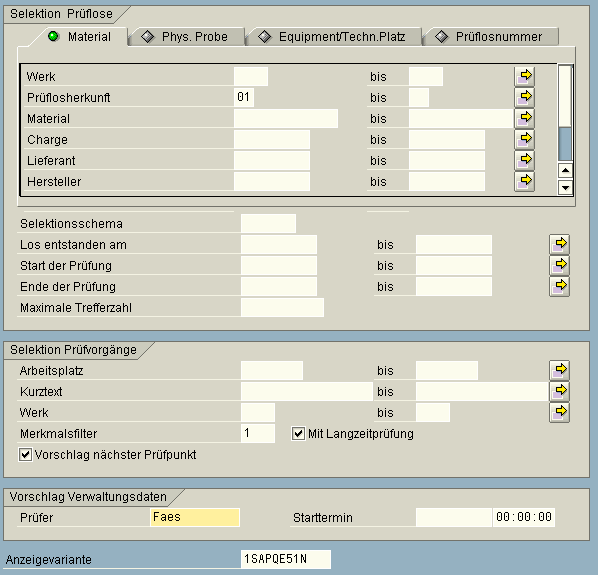|  |  |  |  |  |  |  |  |  |  |  |  |  |  |  |  |  |  |  |  |  |  |  |  |  |  |  |  |  |  |  |  |  |  |  |  |
| Bild 3 | |
|
| .... und anschließend gehen Sie über die Schaltfläche Sichern
oder über das Menü Als Variante sichern... Strg+S, um folgendes Bild zur weiteren Gestaltung der Variante angeboten zu bekommen (Bild 4): |
|
| 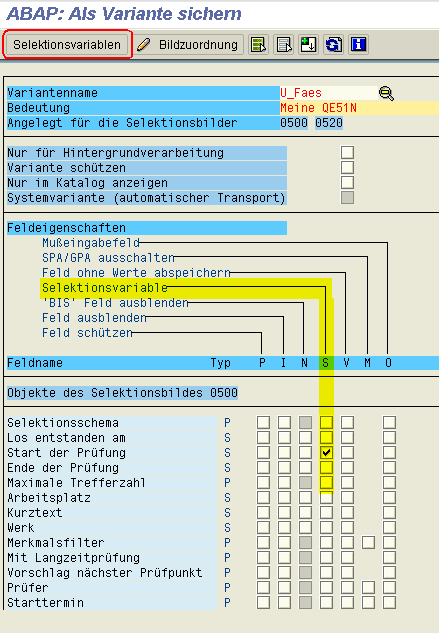 | |
|
| Bild 4 | |
|
| Im obigen Bild müssen Sie einen neuen Variantennamen und sollten eine aussagekräftige Bedeutung angeben. Damit haben Sie alle nötigen Angaben gemacht und können diese Variante mit Ihren Vorgaben (z. B. Prüfart, Werk,...) zur Selektion schon nutzen.
Verfeinern können Sie Ihre Variante durch z. B. Ausblenden von Feldern oder durch Ausprägen von Selektionsvariablen. In Bild 4 wurde die Selektionsvariable Start der Prüfung markiert und durch Anklicken der Schaltfläche Selektionsvariablen werden Ihnen die Ausprägungsmöglichkeiten angeboten (Bild 5): | |
|
| 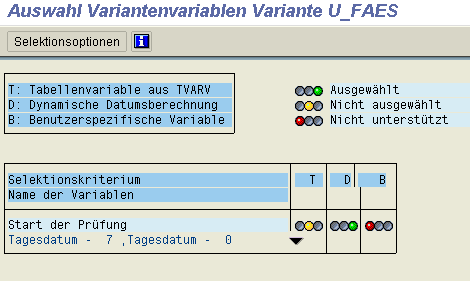 | |
|
| Bild 5 | |
|
| Um obige
Ausprägung auf Ihre Bedürfnisse anzupassen, wählen Sie aus den Möglichkeiten die passende aus (Bild 6): |
|
| 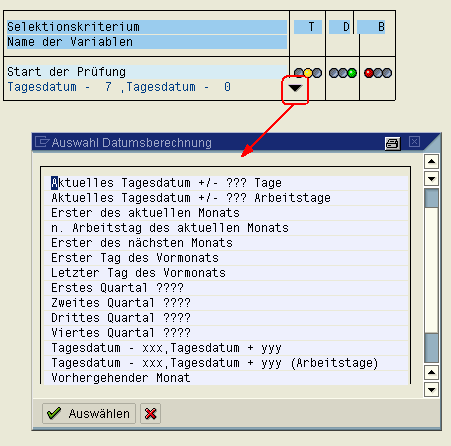 | |
|
| Bild 6 | |
|
| Beinhaltet Ihre Auswahl Variablen (???? / xxx / yyy) können diese natürlich von Ihnen ausgeprägt werden.
Nach dem Speichern der Variante steht sie Ihnen jeder Zeit zur Verfügung (Bild 7): | |
|
| 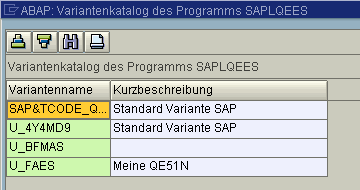 | |
|
| Bild 7 | |
|
| Varianten, Anzeige | |
|
| In tabellarischen Darstellungen wird Ihnen oft die Möglichkeit geboten, diese Ihren Bedürfnissen anzupassen, d. h., Sie können eine Anzeigevariante anlegen.
In
dieser Anzeigevariante können Sie festlegen, welche Felder als Tabellenspalte und an welcher Position diese angezeigt werden soll.
Die Anzeigenvariantenverwaltung finden Sie über das Menü an folgender Stelle (Bild 8): | |
|
| 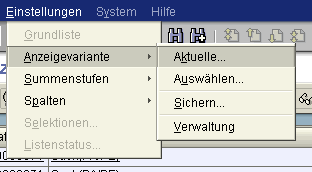 | |
|
| Bild 8 | |
|
|
Wenn Sie die Ihnen dargestellte Tabelle bearbeiten möchten, klicken Sie den Menüpunkt Aktuelle an. Anschließend können Sie z. B. Felder aus der Anzeige entfernen (rote Pfeile, Bild 9) oder ausgeblendete Felder (blaue Pfeile, Bild 9) in die Anzeigetabelle aufnehmen. | |
|
| 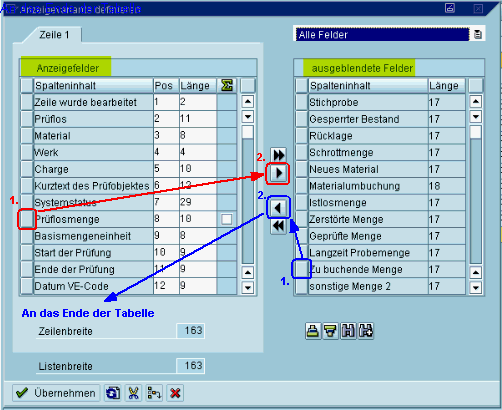 | |
|
| Bild 9 | |
|
|  Eingefügte Felder werden immer ans Ende der Anzeigetabelle gestellt! Sie können aber das Feld, das Sie verschieben möchten, durch Anklicken markieren und die Ausschneide- / Einfügeschaltfläche an die gewünschte Position setzen (Diese Schaltflächen sind dynamisch!). Eingefügte Felder werden immer ans Ende der Anzeigetabelle gestellt! Sie können aber das Feld, das Sie verschieben möchten, durch Anklicken markieren und die Ausschneide- / Einfügeschaltfläche an die gewünschte Position setzen (Diese Schaltflächen sind dynamisch!).
| |
|
| Mit der Übernehmen
-Schaltfläche wird die Anzeige neu aufgebaut und dargestellt. Es wird keine neue Datenbankabfrage durchgeführt!
Sind Sie mit der Anzeigevariante zufrieden, sichern Sie diese über das Anzeigevariante-Menü. Vergeben Sie dazu eine entsprechende Bezeichnung und Beschreibung (Bild 9): | |
|
| 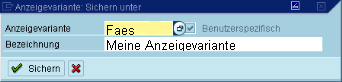 | |
|
| Bild 9 | |
|
|  | |